Kako resetirati lozinku za Windows Vista [jednostavno, 15-20 min]
Da, moguće je resetirati vaš Windows Vista lozinka. Ne samo da je moguće, nego nije ni tako teško. Disk za poništavanje lozinke, o kojem možete pročitati više u koraku 12, jedini je "odobreni" način za poništavanje Lozinka za Windows Vista, ali trik koji smo opisali u nastavku relativno je jednostavan za napraviti i radi gotovo svaki vrijeme.
Ako ti znate svoju lozinku i samo je želite promijeniti postoji jasan postupak koji ne uključuje praćenje koraka u ovom članku.
Kako resetirati lozinku za Windows Vista
-
Umetnite instalacijski DVD za Windows Vista u svoj optički disk i onda ponovno pokrenite računalo. Vidjeti Kako pokrenuti sistem s CD-a, DVD-a ili BD diska ako trebate pomoć.
Ako ne možete pronaći, ili nikada niste imali, instalacijski disk za Windows Vista, u redu je posuditi tuđi. Nećete ponovno instalirati Windows Vista ili učiniti bilo što što krši vaš ili prijateljev licencni ugovor s Microsoftom.
-
Pričekajte Instalirajte Windows kako bi se pojavio zaslon, a zatim pritisnite Sljedeći.
Ako se Windows Vista normalno pokreće ili ne vidite ovaj zaslon, vjerojatno je vaše računalo dignut od tvojeg tvrdi disk umjesto s vašeg Vista diska. Ponovno pokrenite računalo da biste pokušali ponovno ili pogledajte vodič za podizanje sustava na koji smo se povezali u prvom koraku iznad za dodatnu pomoć.
-
Odaberi Popravite svoje računalo, koji se nalazi pri dnu prozora, iznad Microsoftove obavijesti o autorskim pravima.
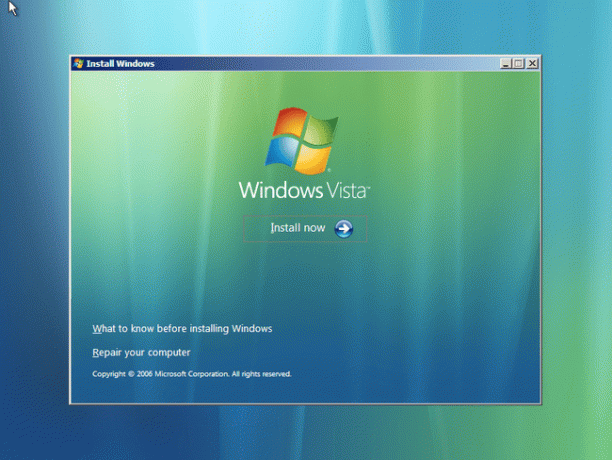
Pričekajte dok se instalacija sustava Windows Vista ne nalazi na vašem računalu.
-
Nakon što se pronađe vaša instalacija sustava Windows Vista, potražite slovo pogona navedeno u Mjesto stupac.
Većina instalacija sustava Windows Vista će se prikazati C: ali ponekad će biti D:. Što god bilo, zapamtite to ili zabilježite.
-
Od Operacijski sustav popis, vjerojatno samo jedan unos, istaknuti Windows Vista a zatim odaberite Sljedeći. Mogućnosti oporavka sustava otvorit će se.
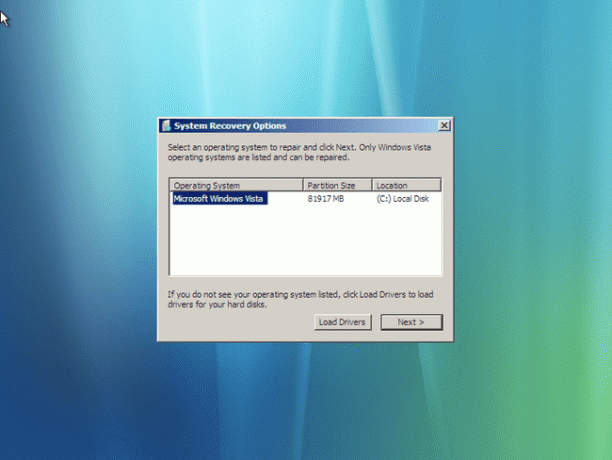
-
Odaberite Naredbeni redak s popisa alata za oporavak.
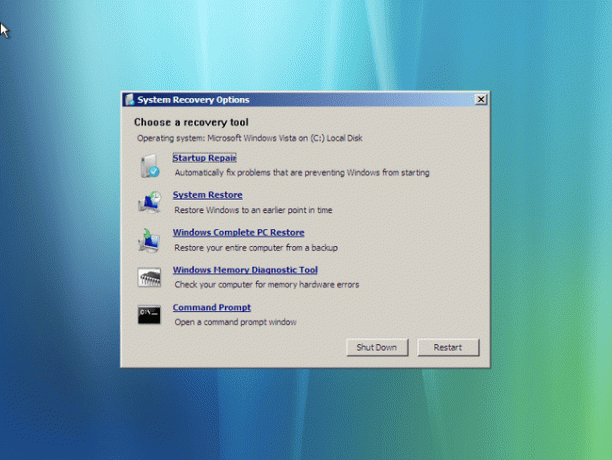
-
U Naredbeni redak, upišite sljedeća dva naredbe, ovim redoslijedom, pritiskom Unesi nakon svakog retka da ga izvršite:
kopiraj c:\windows\system32\utilman.exe c:\
kopirajte c:\windows\system32\cmd.exe c:\windows\system32\utilman.exeOdgovor Da prema Prepiši pitanje koje vam se postavlja nakon izvršenja druge naredbe.
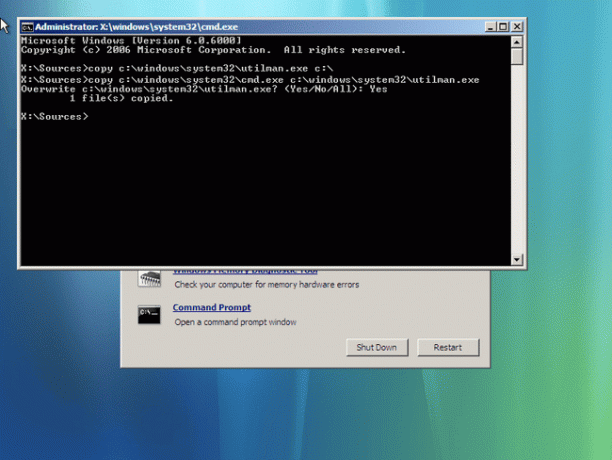
Ako je Windows Vista instaliran na pogonu koji nije C: drive, nešto što ste odredili u koraku 4 iznad, promijenite četiri instance c: u dvije gornje naredbe s kojim god slovom pogona treba biti.
-
Uklonite svoj Windows Vista disk i ponovno pokrenite računalo.
Pričekajte da se Windows pokrene na zaslonu za prijavu na Vista.
-
Na zaslonu za prijavu u sustav Windows Vista odaberite malu ikonu u obliku kolača u donjem lijevom kutu.
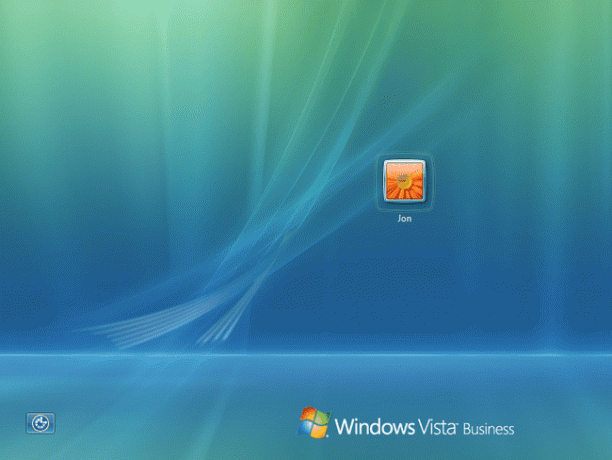
-
Sada kada je naredbeni redak otvoren, upotrijebite net korisnička naredba kao što je prikazano u nastavku, ali zamijenite myuser sa svojim korisničkim imenom i Nova lozinka sa lozinkom koju želite postaviti:
net korisnik myuser nova lozinka
Na primjer, mogli bismo učiniti nešto poput ovoga:
net korisnik Jon d0nth@km3
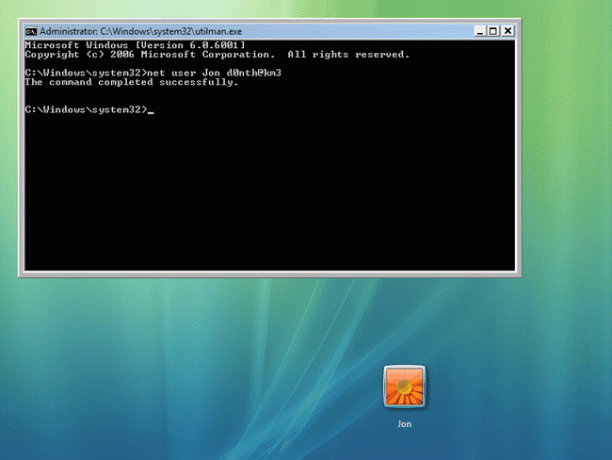
Stavite dvostruke navodnike oko svog korisničkog imena ako sadrži razmake. Na primjer: net korisnik "Jon Fisher" d0nth@km3.
-
Nakon što vidite poruku "naredba je uspješno završena", zatvorite naredbeni redak i prijavite se sa svojom novom lozinkom!
Ako ne možete ući, ponovno pokrenite računalo i pokušajte ponovo.
Sada kada ste ponovo prijavljeni, stvorite a Disk za poništavanje lozinke za Windows Vista. Jednom kada dobijete jedan od ovih, više nikada nećete morati brinuti o tome da ćete zaboraviti svoju lozinku ili hakirati kako biste se vratili.
-
Na kraju, preporučujemo da poništite promjene koje ste napravili kako bi ovaj trik funkcionirao. Ne morate, ali ako ne, više nećete imati pristup Vistinim značajkama pristupačnosti na zaslonu za prijavu. Da biste poništili sve, osim zaporke—koja će nastaviti raditi dok ste je poništili u koraku 10, ponovite korake od 1 do 6 točno kako je gore navedeno.
Iz naredbenog retka izvedite sljedeću naredbu, a zatim ponovno pokrenite računalo:
kopirajte c:\utilman.exe c:\windows\system32\utilman.exe
-
Odgovor Da kada se traži da potvrdi prepisivanje utilman.exe.
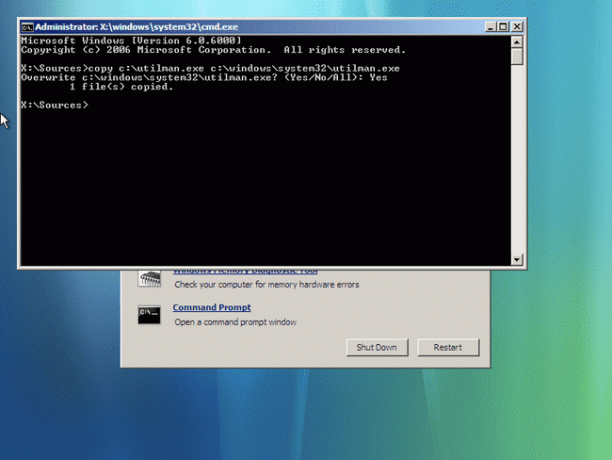
Osim ovog trika, postoje i drugi načini za poništavanje ili oporavak zaboravljene lozinke za Windows Vista.
Ne koristite Windows Vista?
Možete poništiti lozinku za Windows pomoću ovog utilman trika i u drugim verzijama sustava Windows, ali postupak je malo drugačiji.
Vidjeti Kako resetirati lozinku za Windows 8 ili Kako resetirati lozinku za Windows 7 za naše vodiče o poništavanju lozinke za Windows u tim verzijama sustava Windows.
